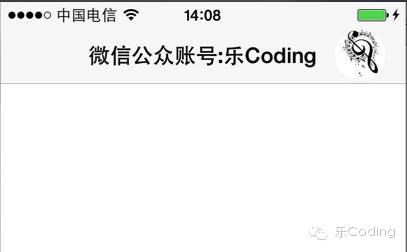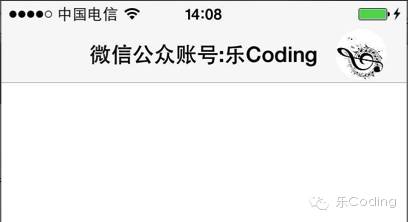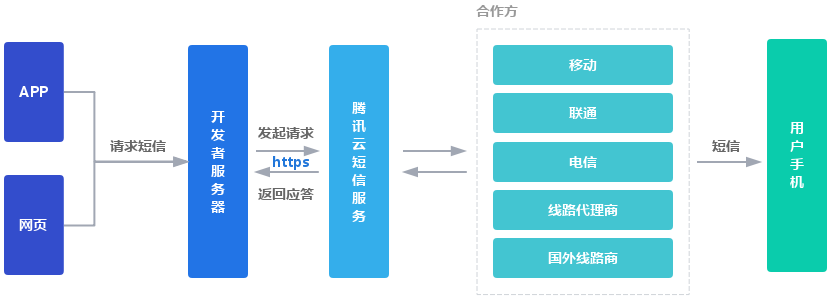ios系统导航栏中有leftbarbuttonitem和rightbarbuttonitem,我们可以根据自己的需求来自定义这两个uibarbuttonitem。
四种创建方法
系统提供了四种创建的方法:
– (instancetype)initwithbarbuttonsystemitem:(uibarbuttonsystemitem)systemitem target:(id)target action:(sel)action;
– (instancetype)initwithimage:(uiimage *)image style:(uibarbuttonitemstyle)style target:(id)target action:(sel)action;
– (instancetype)initwithtitle:(nsstring *)title style:(uibarbuttonitemstyle)style target:(id)target action:(sel)action;
– (instancetype)initwithbarbuttonsystemitem:(uibarbuttonsystemitem)systemitem target:(id)target action:(sel)action;
– (instancetype)initwithcustomview:(uiview *)customview;
通过系统uibarbuttonsystemitem创建
自定义rightbarbuttonitem,代码如下:
self.navigationitem.rightbarbuttonitem = [[uibarbuttonitem alloc] initwithbarbuttonsystemitem:uibarbuttonsystemitemdone target:self action:@selector(right:)];
uibarbuttonsystemitem有以下样式可以供选择:
typedef ns_enum(nsinteger, uibarbuttonsystemitem) {
uibarbuttonsystemitemdone,
uibarbuttonsystemitemcancel,
uibarbuttonsystemitemedit,
uibarbuttonsystemitemsave,
uibarbuttonsystemitemadd,
uibarbuttonsystemitemflexiblespace,
uibarbuttonsystemitemfixedspace,
uibarbuttonsystemitemcompose,
uibarbuttonsystemitemreply,
uibarbuttonsystemitemaction,
uibarbuttonsystemitemorganize,
uibarbuttonsystemitembookmarks,
uibarbuttonsystemitemsearch,
uibarbuttonsystemitemrefresh,
uibarbuttonsystemitemstop,
uibarbuttonsystemitemcamera,
uibarbuttonsystemitemtrash,
uibarbuttonsystemitemplay,
uibarbuttonsystemitempause,
uibarbuttonsystemitemrewind,
uibarbuttonsystemitemfastforward,
#if __iphone_3_0 <= __iphone_os_version_max_allowed
uibarbuttonsystemitemundo,
uibarbuttonsystemitemredo,
#endif
#if __iphone_4_0 <= __iphone_os_version_max_allowed
uibarbuttonsystemitempagecurl,
#endif
};
最后别忘了实现right:方法:
– (void)right:(id)sender
{
nslog(@"rightbarbuttonitem");
}
自定义文字的uibarbuttonitem
self.navigationitem.leftbarbuttonitem = [[uibarbuttonitem alloc] initwithtitle:@"back" style:uibarbuttonitemstyleplain target:self action:@selector(back:)];
uibarbuttonitemstyle有以下三种选择:
typedef ns_enum(nsinteger, uibarbuttonitemstyle) {
uibarbuttonitemstyleplain,
uibarbuttonitemstylebordered ns_enum_deprecated_ios(2_0, 8_0, "use uibarbuttonitemstyleplain when minimum deployment target is ios7 or later"),
uibarbuttonitemstyledone,
};
实现back:方法:
– (void)back:(id)sender
{
[self.navigationcontroller popviewcontrolleranimated:yes];
}
自定义照片的uibarbuttonitem
self.navigationitem.rightbarbuttonitem = [[uibarbuttonitem alloc] initwithimage:[uiimage imagenamed:@"test"] style:uibarbuttonitemstyleplain target:self action:@selector(right:)];
自定义uiview的uibarbuttonitem
自定义uiview,然后通过initwithcustomview:方法来创建uibarbuttonitem。
uiview *testview = [[uiview alloc] initwithframe:cgrectmake(0, 0, 40, 60)];
self.navigationitem.rightbarbuttonitem = [[uibarbuttonitem alloc] initwithcustomview:testview];
看到有朋友在后台提问:
我现在即需要改那个导航原生的返回图片,也要改返回文字,应该怎么改呢,求指教。
其实,这个就可以用initwithcustomview:来解决,自定义uiview你可以放uiimageview和uilabel。可以自定义uiview,那么想怎么定义都是可以的。
下面来看一个有趣的例子:
先说一下需求:
1.做一个rightbarbuttonitem不断旋转的demo;
2.点击rightbarbuttonitem 按钮旋转或暂停;
最终效果展示:
就是那个音符图形的旋转。
关键代码展示(已加注释):
//
// viewcontroller.m
// navigationbtn
//
#import "viewcontroller.h"
#define degrees_to_radians(angle) ((angle) / 180.0 * m_pi)
///imageview旋转状态枚举
typedef enum {
rotatestatestop,
rotatestaterunning,
}rotatestate;
@interface viewcontroller ()
{
///旋转角度
cgfloat imageviewangle;
///旋转imageview
uiimageview *imageview;
///旋转状态
rotatestate rotatestate;
}
@end
@implementation viewcontroller
– (void)viewdidload
{
[super viewdidload];
self.title=@"微信公众账号:乐coding";
[self buildbarbuttonitem];
}
#pragma mark 添加 rightbarbuttonitem
-(void)buildbarbuttonitem{
imageview = [[uiimageview alloc] initwithimage:[uiimage imagenamed:@"icon"]];
imageview.autoresizingmask = uiviewautoresizingnone;
imageview.contentmode = uiviewcontentmodescaletofill;
imageview.bounds=cgrectmake(0, 0, 40, 40);
//设置视图为圆形
imageview.layer.maskstobounds=yes;
imageview.layer.cornerradius=20.f;
uibutton *button = [uibutton buttonwithtype:uibuttontypecustom];
button.frame = cgrectmake(0, 0, 40, 40);
[button addsubview:imageview];
[button addtarget:self action:@selector(animate) forcontrolevents:uicontroleventtouchupinside];
imageview.center = button.center;
//设置rightbarbuttonitem
uibarbuttonitem *baritem = [[uibarbuttonitem alloc] initwithcustomview:button];
self.navigationitem.rightbarbuttonitem = baritem;
}
#pragma mark 点击 rightbarbuttonitem
– (void)animate {
//改变imageview旋转状态
if (rotatestate==rotatestatestop) {
rotatestate=rotatestaterunning;
[self rotateanimate];
}else{
rotatestate=rotatestatestop;
}
}
#pragma mark 旋转动画
-(void)rotateanimate{
imageviewangle+=50;
//0.5秒旋转50度
[uiview animatewithduration:0.5 delay:0.0 options:uiviewanimationoptioncurvelinear animations:^{
imageview.transform = cgaffinetransformmakerotation(degrees_to_radians(imageviewangle));
} completion:^(bool finished) {
if (rotatestate==rotatestaterunning) {
[self rotateanimate];
}
}];
}
– (void)didreceivememorywarning {
[super didreceivememorywarning];
// dispose of any resources that can be recreated.
}
@end
相关文章
- 个人网站服务器域名解析设置指南:从购买到绑定全流程 2025-06-10
- 个人网站搭建:如何挑选具有弹性扩展能力的服务器? 2025-06-10
- 个人服务器网站搭建:如何选择适合自己的建站程序或框架? 2025-06-10
- 64M VPS建站:能否支持高流量网站运行? 2025-06-10
- 64M VPS建站:怎样选择合适的域名和SSL证书? 2025-06-10